Seit 2008 bietet Microsoft zwei Bereitstellungsoptionen für den Hyper-V-Hypervisor an – eine eigenständige Installation von Hyper-V Server und eine Hyper-V-Rolle, die auf einem vorhandenen Windows Server-Betriebssystem hinzugefügt werden kann. Welche Hyper-V-Edition ist besser für Sie geeignet? Der heutige Blogbeitrag vergleicht und kontrastiert Hyper-V Server 2016 mit der Hyper-V-Rolle für Windows Server 2016. Lizenzierung, Installation, Benutzeroberfläche, VM-Verwaltung, Clustering und Anwendungsfälle werden untersucht. Nachdem jede Bereitstellungsart im Detail überprüft wurde, werden ihre Vor- und Nachteile erörtert, um Ihnen zu helfen, festzustellen, welche Option am besten zu Ihrer virtuellen Umgebung passt.
Hyper-V Server 2016
Die erste Art der Bereitstellung für Hyper-V, die in diesem Blogbeitrag überprüft wird, ist der eigenständige Hyper-V Server 2016.
Lizenzierung
Hyper-V Server 2016 wird kostenlos verteilt und kann von der Website von Microsoft heruntergeladen werden. Sie können Hyper-V Server 2016 unbegrenzt lange verwenden, ohne etwas zu zahlen und ohne Aktivierung, aber es werden keine Lizenzen für Gast-VMs unter Windows bereitgestellt. Daher müssen Sie gemäß der Lizenzvereinbarung von Microsoft Lizenzen für Gast-Windows-Systeme erwerben. Es gibt keine Lizenzprobleme, wenn Sie VMs unter Linux bereitstellen. Beachten Sie, dass Microsoft die Verwendung eines eigenständigen Hyper-V Server 2016 als Webserver, Dateiserver, Datenbankserver oder als anderen Typ von Server untersagt, dessen Rolle nicht das Hosting von virtuellen Maschinen ist.
Installation
Der Installationsprozess von Hyper-V Server 2016 ist ähnlich dem der Installation von Microsoft Windows Server Core. Es sieht aus wie Windows Server Core mit dem minimalen Satz von Funktionen, die für seine Funktion als Hypervisor benötigt werden. Die Konfiguration von Hyper-V Server 2016 ist ebenfalls minimal – der Hypervisor ist direkt nach der Installation betriebsbereit.
Benutzeroberfläche
Ähnlich wie bei Windows Server Core ist Hyper-V Server schlank und verfügt über keine GUI (grafische Benutzeroberfläche); nur eine Befehlszeilenschnittstelle (CLI) wird bereitgestellt. Sie finden keine Optionen im konsolenbasierten Serverkonfigurationsmenü, die sich auf Hyper-V beziehen. Sie können Benutzer erstellen, Updates installieren, Computernamen ändern, Netzwerkeinstellungen verwalten, die Remoteverwaltung aktivieren, den Server herunterfahren oder neu starten und zur Eingabeaufforderung zurückkehren. Von der Eingabeaufforderung aus können Sie zu PowerShell wechseln. VMs können mit PowerShell erstellt, gelöscht, gestartet, angehalten, umbenannt usw. werden.
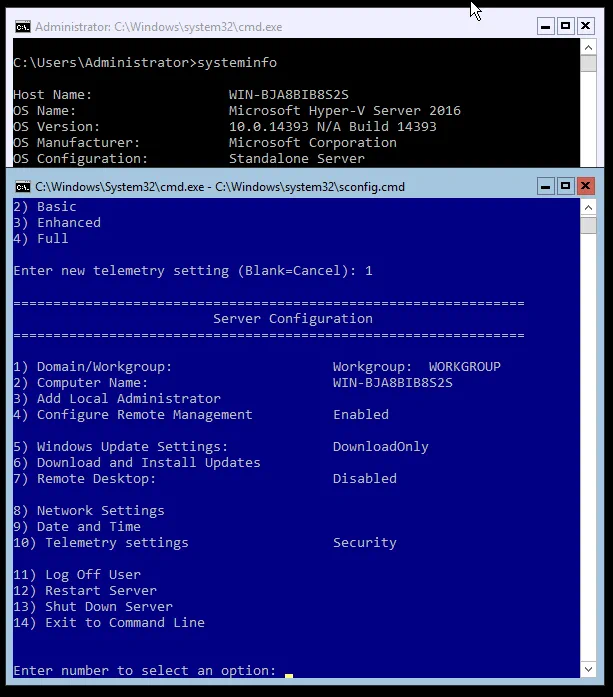
VM-Verwaltung
Sie können lokale und remote virtuelle Maschinen (VMs) auf Ihrer Instanz von Hyper-V Server mit PowerShell erstellen, löschen, starten und stoppen. Wenn diese VM-Verwaltungsmethode für Sie nicht praktisch ist, verwenden Sie Hyper-V Manager remote. Dafür benötigen Sie einen anderen Windows-Computer mit der installierten Hyper-V-Rolle. Wenn Sie die Hyper-V-Rolle auf einem Windows-Computer installieren, wird der Hyper-V-Manager standardmäßig installiert. Öffnen Sie den Hyper-V-Manager, verbinden Sie sich mit Ihrem headless Hyper-V Server 2016 und verwalten Sie Ihre VMs. Als Alternative zum Hyper-V Manager können Sie ein anderes GUI-Tool für zentrales Management namens System Center Virtual Machine Manager (SCVMM) verwenden. Beachten Sie, dass Hyper-V Manager kostenlos ist, während Sie für SCVMM bezahlen müssen.
Clusterfunktionen
Clustering wird von Hyper-V Server 2016 unterstützt. Die Anforderungen sind die gleichen wie die Anforderungen für einen Hyper-V Failover-Cluster, der auf Windows Server 2016-Knoten mit installierter Hyper-V-Rolle erstellt wurde. Die gesamte Clusterkonfiguration kann mit PowerShell durchgeführt werden.
Anwendungsfälle
Der kostenlose Hyper-V Server 2016 ist eine gute Lösung für die Virtualisierung von vorhandenen Windows-Servern und Windows-Desktops, die bereits lizenziert sind, sowie für das Ausführen von Linux-Maschinen, für die keine Lizenzen erforderlich sind. Hyper-V Server 2016 kann auch für Bildungs- und Testzwecke oder für Unternehmen verwendet werden, die keine großen Anzahlen von VMs haben, die lizenziert werden müssen.
Hyper-V 2016-Rolle auf Windows Server 2016
Lassen Sie uns nun dieselben Kategorien für die Hyper-V-Rolle auf Windows Server 2016 erkunden.
Lizenzierung
A paid license must be applied to Windows Server 2016 on a per-core basis (except for the Essentials edition – but using this is not rational for Hyper-V). You can select the Standard or Datacenter edition. The Windows Server 2016 Standard edition includes licenses for two Windows-based Hyper-V virtual machines and is suitable for smaller virtualized environments. Windows Server 2016 Datacenter Edition includes licenses for unlimited numbers of Hyper-V virtual machines running Windows, and accordingly is recommended for highly virtualized environments. Moreover, the Datacenter edition allows you to deploy shielded VMs and use Storage Spaces Direct, with storage replicas and a software-defined networking stack.
Sie zahlen nicht für die Fähigkeit, die Hyper-V-Rolle zu installieren; Sie zahlen für die Windows Server-Instanz, die auf Ihrem Host ausgeführt wird, und das Windows-Betriebssystem, das auf Ihren VMs läuft.
Installation
Um die Hyper-V-Rolle zu aktivieren, muss zuerst Windows Server 2016 installiert werden. Windows Server 2016 kann im Core-Modus (ähnlich wie die Installation von Hyper-V Server) oder im GUI-Modus installiert werden. Die Verwendung des GUI-Modus (der „Desktop-Erfahrung“) ist bequemer, und in diesem Fall kann der Hyper-V-Manager lokal auf Windows Server 2016 mit der Hyper-V-Rolle verwendet werden. Wenn Sie die Hyper-V-Rolle auf Windows Server 2016 Datacenter Core aktivieren, können Sie trotz des Fehlens von GUI eine unbegrenzte Anzahl von VMs mit Windows gemäß der Lizenzvereinbarung bereitstellen.
Benutzeroberfläche
Windows Server 2016 mit der Hyper-V-Rolle ermöglicht die Verwendung von Befehlszeilen- und grafischen Benutzeroberflächen. Wie in der vorherigen Sektion erklärt, können Sie die Benutzeroberfläche zu Beginn der Windows Server 2016-Installation auswählen. Windows Server 2016 Core bietet nur eine Befehlszeilenschnittstelle. Installieren Sie Windows Server 2016 mit der Desktop-Erfahrung, wenn Sie eine GUI verwenden möchten.
VM-Verwaltung
Wenn Sie Windows Server 2016 im GUI-Modus installiert und die Hyper-V-Rolle aktiviert haben, können Sie den Hyper-V-Manager verwenden, um VMs auf einem lokalen Server und VMs auf Remote-Servern zu verwalten. Sie können auch PowerShell oder System Center Virtual Machine Manager (SCVMM) verwenden.
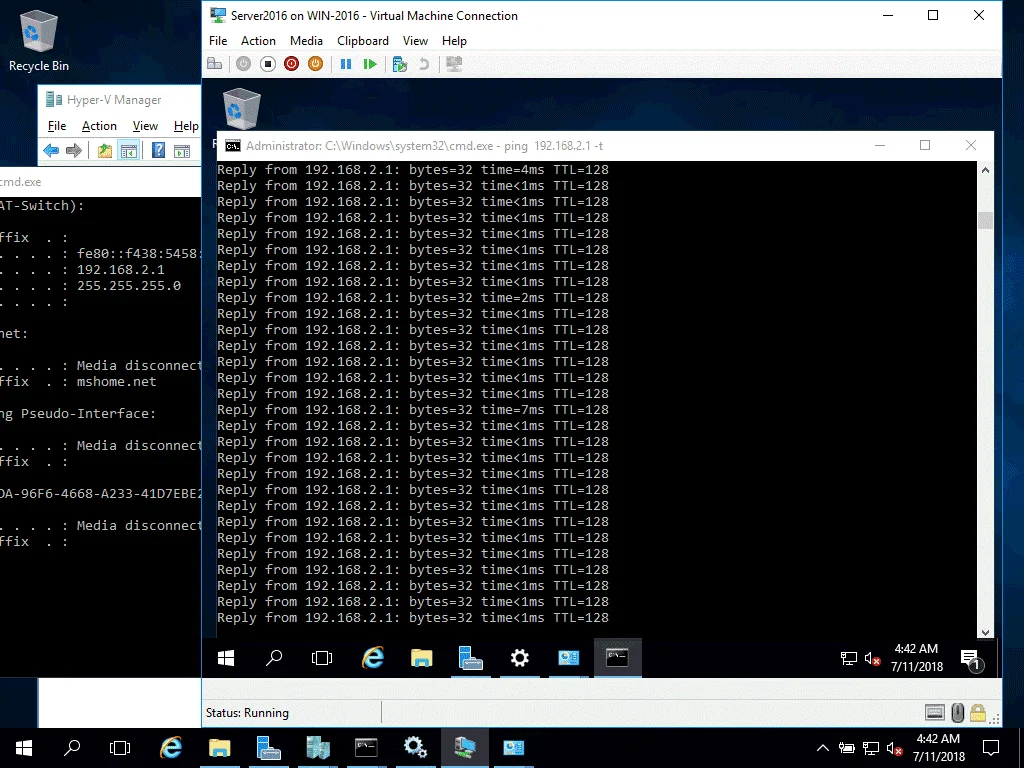
Clustering-Funktionen
Alle Failover-Clustering-Funktionen von Hyper-V werden unterstützt, wenn Sie die Hyper-V-Rolle auf Windows Server 2016 aktivieren. Sie können einen Hyper-V-Failover-Cluster mit mehreren Knoten und gemeinsamem Speicher bereitstellen, um eine hohe Verfügbarkeit von Hyper-V-VMs zu erreichen, die auf Hyper-V-Hosts ausgeführt werden.
Anwendungsfälle
Windows Server 2016 mit der Hyper-V-Rolle wird für den Einsatz in Produktionsumgebungen mit Windows-VMs angenommen. Die Datacenter-Edition von Windows Server 2016 ist die beste Option in stark virtualisierten Produktionsumgebungen, in denen die meisten Hyper-V-VMs unter Windows ausgeführt werden. Beachten Sie, dass Windows Server 2016 viel mehr bietet als nur die Hyper-V-Rolle. Sie können jede andere Rolle auf Ihrem Windows Server 2016-Server bereitstellen.
Vor- und Nachteile der beiden Hyper-V-Bereitstellungen
Jede Art von Hyper-V-Bereitstellung hat ihre eigenen Vor- und Nachteile. Dieser Abschnitt stellt die Vor- und Nachteile des eigenständigen Hyper-V Server 2016 und des Windows Server 2016 mit Hyper-V vor.
Vorteile von Hyper-V Server 2016
- Kostenlos. Der Hyper-V Server 2016 ist absolut kostenlos. Keine Aktivierung erforderlich.
- Kleiner Footprint. Der Hyper-V Server 2016 ist eine leichte Distribution, die weniger Festplattenspeicher belegt und weniger Arbeitsspeicher verbraucht als Windows Server 2016 mit der Hyper-V-Rolle.
- Sicherheit. Im Hyper-V Server sind weniger Komponenten enthalten, was weniger Sicherheitslücken bedeutet. Es sind nur die Komponenten vorhanden, die zum Ausführen von VMs erforderlich sind.
Nachteile von Hyper-V Server 2016
- Keine Windows-Benutzeroberfläche.
- Begrenzte Verwaltungstools.
- Lizenzbeschränkungen. Windows-VMs müssen separat lizenziert werden. Keine anderen Rollen außer Hyper-V können auf dem Server aktiviert werden.
Vorteile von Windows Server 2016 mit einer Hyper-V-Rolle (mit GUI)
- Benutzerfreundlichkeit. Die Windows-GUI kann verwendet werden, um den Server bequem zu verwalten.
- Mehr Tools und Funktionen verfügbar. Jede Serverrolle kann installiert werden.
- Vollständige Unterstützung (Software und Hardware).
- Beinhaltet Lizenzen für Windows, die auf Hyper-V-VMs installiert sind.
- Windows, das auf Hyper-V-VMs installiert ist, kann automatisch aktiviert werden (gilt für die Datacenter-Edition).
Nachteile von Windows Server 2016 mit einer Hyper-V-Rolle (GUI-basiert)
- Verbraucht mehr Hardware-Ressourcen.
- Kosten. Die Lizenz ist teuer, und das auf den Hosts installierte Windows-Betriebssystem muss aktiviert werden.
- Mehr potenzielle Schwachstellen.
Hyper-V Server 2016, ähnlich wie Windows Server 2016 Core, enthält nicht den Windows Explorer, der die Hauptkomponente der Windows-Grafikshell ist. (Der Internet Explorer ist ein Teil des Windows Explorers.) Dies ist eine weniger benutzerfreundliche Lösung, verbessert jedoch die Sicherheit. Im GUI-Modus, selbst wenn Sie nur Tools wie MMC (Microsoft Management Console) zur Serververwaltung verwenden, ohne den Internet Explorer zu verwenden, ist der Internet Explorer dennoch in Ihrem System vorhanden und könnte eine Bedrohung für Ihren Server darstellen. Das ist der Grund, warum viele IT-Spezialisten in einigen Situationen die Core Edition des Windows Server-Betriebssystems bevorzugen.
Gleichzeitig sind einige grundlegende Grafikfunktionen zur Anzeige von Fenstern, die nicht mit dem Explorer verbunden sind, in der headless Edition von Windows Server 2016 und Hyper-V Server 2016 verfügbar. Zum Beispiel können Sie Strg+Umschalt+Esc drücken, um den Windows Task-Manager auszuführen.
Ein weiterer Vorteil des eigenständigen Hyper-V Servers ist, dass die geringere Anzahl enthaltener Komponenten bedeutet, dass Sie weniger häufige Updates (Patches) benötigen und somit weniger Neustartereignisse für den Server haben.
Sowohl der Hyper-V Server 2016 als auch die Hyper-V-Rolle, die auf Windows Server 2016 aktiviert ist, sind Typ-1-Hypervisoren. Ein Typ-1-Hypervisor ist ein nativer Hypervisor, der direkt auf der Hardware installiert ist, während ein Typ-2-Hypervisor als Anwendung auf dem installierten Betriebssystem ausgeführt wird. Der Trick besteht darin, dass bei der Ladung von Windows Server 2016 mit der Hyper-V-Rolle Hyper-V zuerst initialisiert wird, bevor Windows gestartet wird, was es zu einem Typ-1-Hypervisor macht.
Fazit
Heutiger Blogbeitrag hat die Ähnlichkeiten und Unterschiede zwischen dem eigenständigen Hyper-V Server 2016 und Windows Server 2016 mit installierter Hyper-V-Rolle erkundet. Die meisten Hyper-V-Funktionen sind für diese beiden Arten von Hyper-V-Bereitstellungen gleich (mit Ausnahmen von geschützten VMs und Storage Spaces Direct, die mit der Windows Server 2016 Datacenter Edition verfügbar sind). Die Hauptunterschiede liegen in der Lizenzierung der Host-Betriebssysteme und der Gast-Windows-Betriebssysteme – Hyper-V Server 2016 ist kostenlos, aber für die Gast-Windows, die auf VMs installiert sind, muss separat eine Lizenz erworben werden. Windows Server 2016 erfordert eine kostenpflichtige Lizenz, enthält jedoch Lizenzen für unter Windows ausgeführte VMs. Die Benutzeroberflächen und Verwaltungstools unterscheiden sich ebenfalls. Hyper-V Server 2016 und Windows Server 2016 Core mit Hyper-V haben keine grafischen Benutzeroberflächen und müssen daher entweder lokal über CLIs oder remote von anderen Maschinen mit grafischen Benutzeroberflächen verwaltet werden. Windows Server 2016 (mit GUI/Desktop-Erfahrung) und Windows Server 2016 Core bieten die gleiche Hyper-V-Funktionalität, aber Windows Server 2016 mit GUI kann lokal über GUI-basierte Tools wie den Hyper-V-Manager verwaltet werden.
Unabhängig von der Edition von Hyper-V, die Sie in Ihrer Umgebung verwenden möchten, denken Sie daran, Ihre virtuellen Maschinen zu sichern. NAKIVO Backup & Replication kann VMs sichern, die auf einem eigenständigen Hyper-V Server 2016, VMs, die auf Windows Server 2016 mit der Hyper-V-Rolle, und VMs, die in einem Hyper-V-Failover-Cluster ausgeführt werden.
Source:
https://www.nakivo.com/blog/microsoft-hyper-v-server-vs-hyper-v-role/













